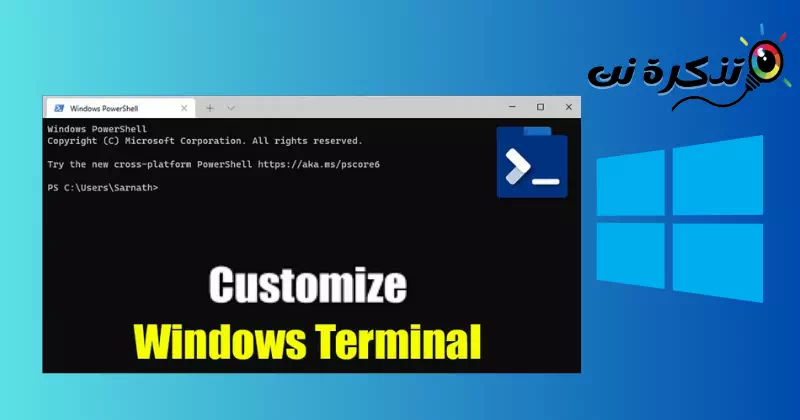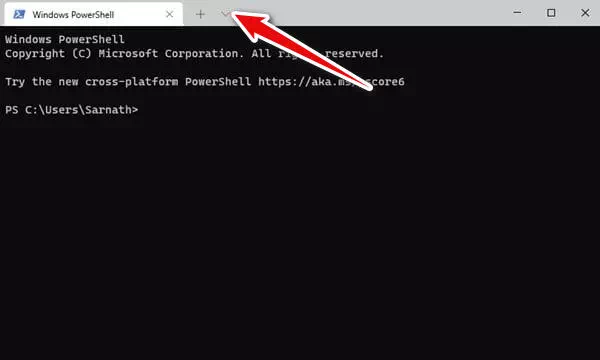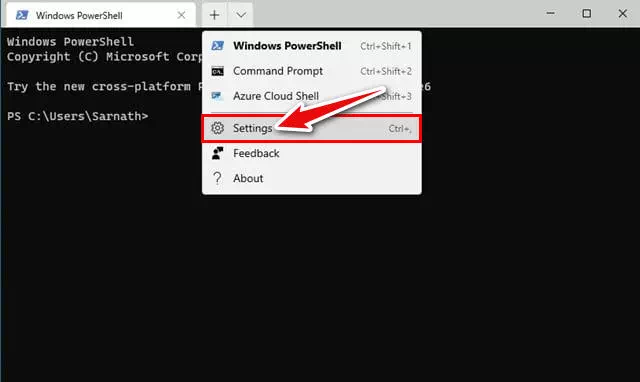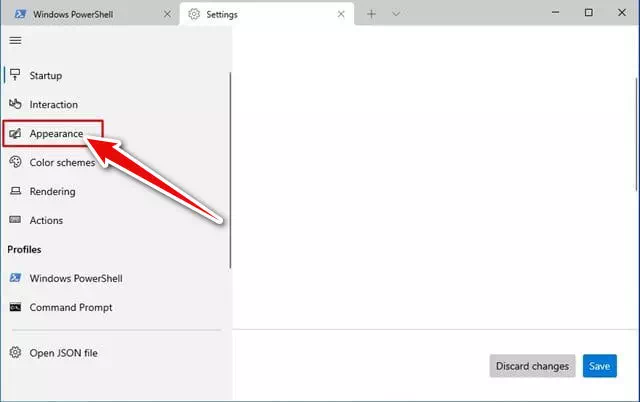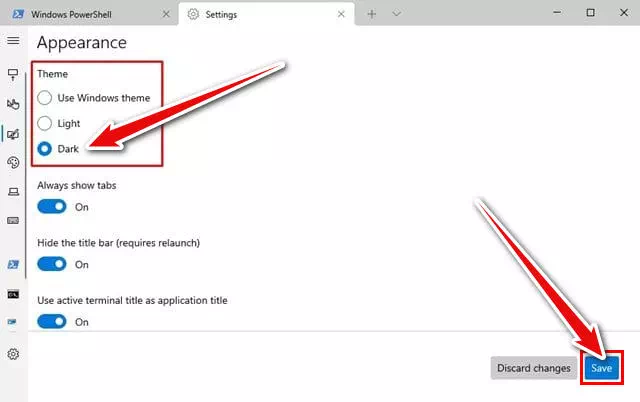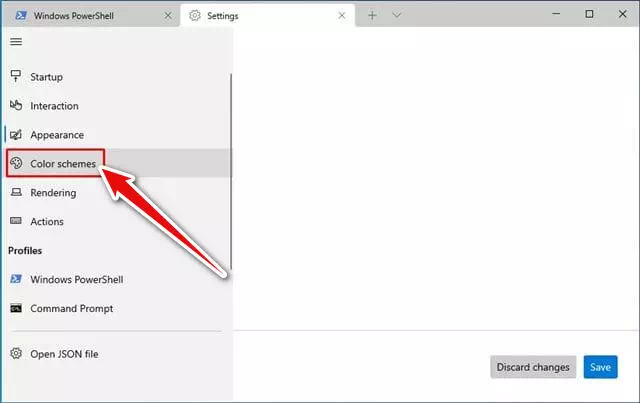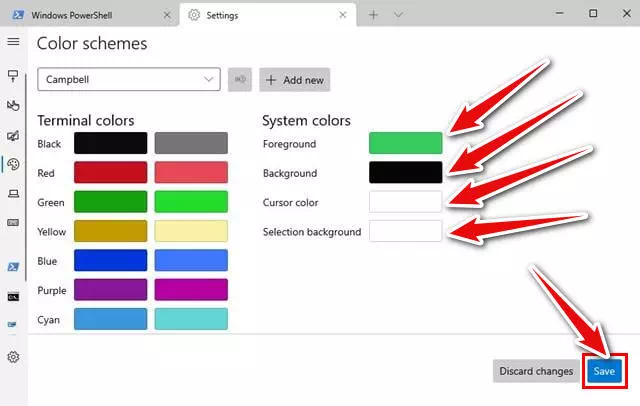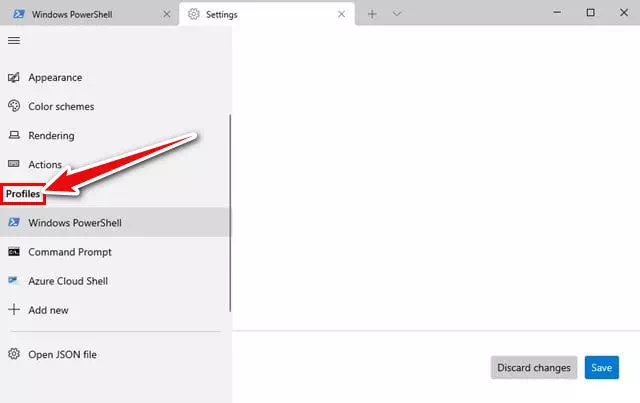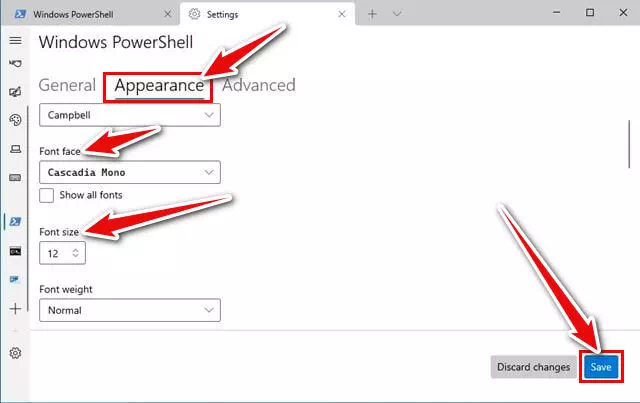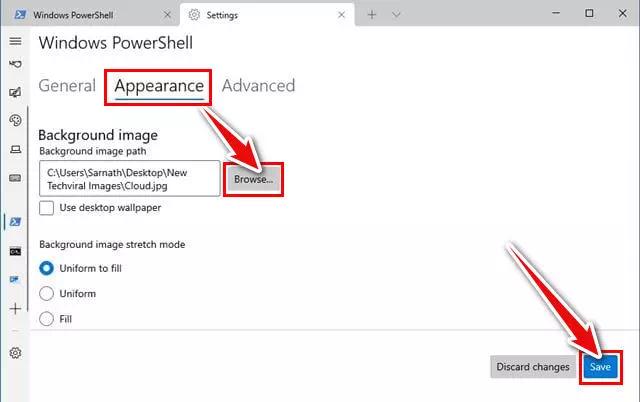kenali saya Cara Menyesuaikan Antara Muka Terminal Windows dalam Windows Panduan langkah demi langkah muktamad anda.
Pada tahun 2020, Microsoft memperkenalkan antara muka Prompt Perintah baharu untuk Windows. Antara muka baharu menawarkan ciri lanjutan seperti tingkap belah, Tabmultisession, dan banyak lagi.
Jika komputer anda tidak disertakan dengan antara muka Prompt Perintah baharu, anda boleh mendapatkannya secara percuma daripada Gedung Microsoft. Dan jika anda sudah menggunakan antara muka Terminal Windows dalam Windows, kami akan menunjukkan kepada anda cara menyesuaikannya untuk meningkatkan pengalaman keseluruhan anda.
Jadi, dalam artikel ini, kami akan memberi anda panduan langkah demi langkah tentang cara menyesuaikan antara muka Prompt Perintah dalam Windows. Anda akan belajar cara menukar tema antara muka, warna, fon dan juga imej latar belakang. Mari kita pergi bersama-sama.
Bagaimana untuk menukar tema antara muka gesaan arahan dalam Windows
Menukar tema antara muka Prompt Perintah dalam Windows adalah sangat mudah, cuma ikuti beberapa langkah mudah berikut:
- Pertama, Lancarkan Terminal Windows.
- Selepas itu, klik pada “Menu lungsurSeperti yang ditunjukkan dalam imej berikut.
Klik butang lungsur turun - Kemudian dari menu lungsur turun, klik pada “Tetapan" untuk mencapai Tetapan.
Klik Tetapan - Ini akan membawa anda ke Halaman tetapan Terminal Windows. Pilih tabRupa" untuk mencapai Penampilan.
Klik Rupa - Di anak tetingkap kanan, pilih tema yang paling sesuai untuk anda.Cahayaatau "gelapatau "Gunakan Tema Windows".
Pilih tema antara Terang dan Gelap
Dengan ini, anda telah menukar tema antara muka gesaan arahan dalam Windows.
Tukar warna Terminal Windows
Sama seperti tema, anda juga boleh menukar skema warna dalam antara muka Prompt Perintah. Jadi, anda perlu mengikuti beberapa langkah berikut:
- Pertama, Lancarkan Terminal Windows.
- Selepas itu, klik pada “Menu lungsurSeperti yang ditunjukkan dalam imej berikut.
Klik butang lungsur turun - Kemudian dari menu lungsur turun, klik pada “Tetapan" untuk mencapai Tetapan.
Klik Tetapan - Pada halaman tetapan, klik pada pilihan "Skema Warna" untuk mencapai skema warna.
Klik Skim Warna - di bahagian kiri, Pilih skema warna pilihan anda dan klik butang “Jimat" untuk menyelamatkan.
Pilih skema warna
Dengan ini, anda telah menukar warna antara muka gesaan arahan dalam Windows.
Tukar fon Windows Terminal
Sama seperti warna, anda juga boleh menukar fon dan saiznya dalam antara muka Prompt Perintah. Jadi, anda perlu mengikuti beberapa langkah berikut:
- Pertama, Lancarkan Terminal Windows.
- Selepas itu, klik pada “Menu lungsurSeperti yang ditunjukkan dalam imej berikut.
Klik butang lungsur turun - Kemudian dari menu lungsur turun, klik pada “Tetapan" untuk mencapai Tetapan.
Klik Tetapan - Pada halaman Tetapan, di anak tetingkap kiri anda perlu memilih "Profil" untuk mencapai fail pengenalan diri.
Klik Profil - Seterusnya, klik pada tabRupa" untuk mencapai Penampilan Dan pilih antara muka fon pilihan anda danTetapkan saiz fon , kemudian klik butangJimat" untuk menyelamatkan.
Pilih jenis dan saiz fon
Oleh itu, anda telah menukar jenis dan saiz fon dalam antara muka gesaan arahan dalam Windows.
Langkah-langkah untuk menukar imej latar belakang pada PowerShell
Jika anda ingin menukar gambar latar belakang dalam antara muka gesaan arahan Windows. Oleh itu, anda perlu mengikuti beberapa langkah mudah berikut:
- Pertama, Lancarkan Terminal Windows.
- Selepas itu, klik pada “Menu lungsurSeperti yang ditunjukkan dalam imej berikut.
Klik butang lungsur turun - Kemudian dari menu lungsur turun, klik pada “Tetapan" untuk mencapai Tetapan.
Klik Tetapan - Pada halaman Tetapan, di anak tetingkap kiri anda perlu memilih "Profil" untuk mencapai fail pengenalan diri.
Klik Profil - Seterusnya, klik pada tabRupa" untuk mencapai Penampilan Di sini anda akan mendapat pilihan.Kategoriuntuk menyemak imbas imej latar belakang yang anda ingin tetapkan. Pilih imej Kemudian klik butang “Jimat" untuk menyelamatkan.
Pilih imej yang anda mahu tetapkan sebagai kertas dinding
Dengan ini, anda telah menukar imej latar belakang antara muka Prompt Perintah dalam Windows.
Itu sahaja tentang cara menyesuaikan antara muka PowerShell dalam Windows. Kami menukar tema, warna, fon dan juga imej latar belakang.
Kami harap artikel ini membantu anda Tingkatkan pengalaman anda dengan Windows Terminal. Kongsi pendapat dan pengalaman anda dalam komen. Selain itu, jika artikel itu membantu anda, pastikan anda berkongsi dengan rakan anda.